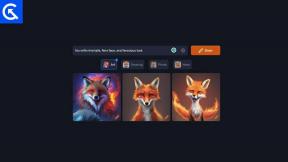Поправка: Звукът на FIFA 23 не работи или аудиото прекъсва
разни / / April 29, 2023
EA Sports е на път да прекрати един от най-големите франчайзи в историята на футболните игри, както разработчиците наскоро пуснаха ФИФА 23 като последно заглавие от серията на FIFA. Очаква се EA да започне ново пътуване с EA Sports FC следващото лято на 2023 г. В момента наскоро пуснатата FIFA 23 се справя доста добре на пазара; много играчи изпитват FIFA 23 Звукът не работи или Изрязване на аудио проблем на компютъра по време на игрови сесии.
FIFA винаги предлага страхотно звуково изживяване в геймплея с коментари и други фонови шумове, които предоставят близък до реалния сценарий по отношение на аудио слуха. Въпреки че играта има някои проблеми със срив, изоставане, заекване, графични проблеми и други, звукът в играта не работи или прекъсването на звука става твърде разочароващо за играчите. Докато някои играчи твърдят, че звукът не излиза в кътсцени.

Съдържание на страницата
-
Поправка: Звукът на FIFA 23 не работи или аудиото прекъсва
- 1. Проверете системните изисквания
- 2. Стартирайте FIFA 23 като администратор
- 3. Проверете аудио изходното устройство
- 4. Проверете и поправете файловете на играта
- 5. Актуализиране на аудио драйвери
- 6. Актуализирайте Windows
- 7. Увеличете нивото на звука
- 8. Актуализирайте FIFA 23
Поправка: Звукът на FIFA 23 не работи или аудиото прекъсва
Е, може да има няколко възможни причини зад такъв проблем, който може да ви затрудни много с настройките на звука в играта, като например остаряло аудио драйвери, силата на звука на играта е или ниска, или заглушена, нивото на звука на системата е ниска или заглушена, проблеми с настройките на аудио изхода, остаряла игра корекция, остарял системен софтуер, проблеми със съвместимостта с играта и компютъра, проблеми с инсталираните файлове на играта и т.н. може да предизвикат няколко проблема каквото и да било.
За щастие, тук сме споделили няколко заобиколни решения за вас, които трябва да помогнат много. Силно се препоръчва да следвате всички методи един по един, докато проблемът бъде отстранен. Така че, без допълнително обожание, нека се впуснем в него.
1. Проверете системните изисквания
Изглежда, че спецификациите на компютъра ви са доста остарели или имат нисък хардуерен капацитет, за да се справи правилно с играта. По-добре е да проверите системните изисквания на играта, за да можете да разберете дали компилацията на вашия компютър е съвместима за безпроблемно изпълнение на играта или не. Можете да проверите изискванията по-долу. Ако в случая вашият компютър не е напълно съвместим, не забравяйте да го надстроите съответно.
Реклами
Минимални изисквания:
- ОПЕРАЦИОННА СИСТЕМА: Windows 10 64-битова
- Процесор: Intel Core i5 6600k или AMD Ryzen 5 1600
- Памет: 8 GB RAM
- Графика: NVIDIA GeForce GTX 1050 Ti или AMD Radeon RX 570
- DirectX: Версия 12
- мрежа: Широколентова интернет връзка
- Съхранение: 100 GB налично пространство
Препоръчителни изисквания:
- ОПЕРАЦИОННА СИСТЕМА: Windows 10 64-битова
- Процесор: Intel Core i7 6700 или AMD Ryzen 7 2700X
- Памет: 12 GB RAM
- Графика: NVIDIA GeForce GTX 1660 или AMD Radeon RX 5600 XT
- DirectX: Версия 12
- мрежа: Широколентова интернет връзка
- Съхранение: 100 GB налично пространство
2. Стартирайте FIFA 23 като администратор
Ако не изпълнявате видеоиграта си с администраторски права, това може да причини някои проблеми със стартирането на играта или срив при стартиране или дори играта да не се зарежда и т.н. Така че е по-добре просто да стартирате exe файла на играта като администратор на вашия компютър с Windows, за да проверите дали това решава проблема или не. За да направите това:
- Кликнете с десния бутон на ФИФА 23 exe файл на приложението на вашия компютър.
- Изберете Имоти > Кликнете върху Съвместимост раздел.

Реклами
- Не забравяйте да щракнете върху Стартирайте тази програма като администратор отметка, за да го поставите отметка.
- Кликнете върху Приложи и изберете Добре за да запазите промените.
3. Проверете аудио изходното устройство
Ако вашата звукова конфигурация не е правилно зададена или е избрано друго аудио устройство, тогава проблемът, свързан със звука, може да се появи често. Винаги трябва да конфигурирате опцията за настройки на звука в контролния панел и да проверявате дали е избрано правилното аудио устройство или не. За да направите това:
- Кликнете с десния бутон на звукова икона в лентата на задачите > щракнете върху Отворете настройките на звука.
- Сега изберете своя изходно устройство който е свързан в секцията Изход.
- Не забравяйте да тествате промените с главния обем.
- Накрая стартирайте играта FIFA 23 и проверете отново проблема със звука.
4. Проверете и поправете файловете на играта
Ако в такъв случай вашите файлове на играта се повредят или липсват поради някакви неочаквани причини, тогава проверката и поправката на файловете на играта с помощта на стартовия панел на играта може да ви помогне много. В противен случай може да срещнете няколко проблема със стартирането на играта, свързаността, проблеми, свързани с производителността, аудио или графични проблеми и т.н. Да го направя:
За Steam:
- Стартирайте Пара > Кликнете върху Библиотека.
- Кликнете с десния бутон На ФИФА 23 от списъка с инсталирани игри.
- Сега щракнете върху Имоти > Отидете на Локални файлове.
- Кликнете върху Проверете целостта на файловете на играта.
- Ще трябва да изчакате процеса, докато приключи.
- След като сте готови, просто рестартирайте компютъра си.
За произход:
Реклами
- Стартирайте Първоначален клиент на вашия компютър.
- Насочете се към Моята библиотека с игри и намерете ФИФА 23.
- Сега щракнете върху Настройки (икона на зъбно колело) и изберете Ремонт.
- Изчакайте процесът да приключи.
- Накрая рестартирайте компютъра, за да приложите промените.
За Epic Games Launcher:
- Отвори Epic Games Launcher > Кликнете върху Библиотека.
- Кликнете върху икона с три точки до ФИФА 23.
- Кликнете върху Проверете > Изчакайте процесът да завърши и рестартирайте стартовия панел.
5. Актуализиране на аудио драйвери
Изглежда, че множество засегнати играчи са съобщили за остарелия аудио драйвер на своите компютри с Windows. Ако също така използвате остарелия звуков драйвер за известно време, тогава не забравяйте да проверите за актуализации, като следвате стъпките по-долу:
- Натисни Win+X ключове за отваряне на Меню за бързи връзки.
- Кликнете върху Диспечер на устройства от списъка > Кликнете два пъти На Контролери за звук, видео и игри.
- Кликнете с десния бутон на правилното аудио устройство, което използвате.
- След това изберете Актуализирайте драйвера > Изберете да Автоматично търсене на драйвери.
- Ако има налична актуализация, системата автоматично ще я изтегли и инсталира.
- След като приключите, рестартирайте компютъра, за да приложите промените.
6. Актуализирайте Windows
Трябва да опитате да актуализирате системата Windows на вашия компютър, ако тя е остаряла за известно време, за да избегнете грешки или проблеми със стабилността.
- Натисни Win+I ключове за отваряне Настройки на Windows.
- След това щракнете върху Актуализация и сигурност > Изберете Провери за актуализации под Актуализация на Windows раздел.
- Ако има налична актуализация на функция, изберете Изтеглете и инсталирайте.
- Изчакайте известно време, докато актуализацията приключи.
- Накрая рестартирайте компютъра си, за да приложите промените незабавно.
7. Увеличете нивото на звука
Уверете се, че сте увеличили нивото на силата на звука на вашия компютър, тъй като в повечето случаи ниската сила на звука може да не причини проблем със звука. Просто щракнете върху иконата за звук в лентата на задачите и плъзнете плъзгача, за да увеличите или намалите съответно нивото на звука. Като алтернатива можете също да натиснете бутона за сила на звука на клавиатурата, за да увеличите или намалите силата на звука.
8. Актуализирайте FIFA 23
Ако в такъв случай не сте актуализирали играта си FIFA 23 за известно време, тогава не забравяйте да следвате стъпките по-долу, за да проверите за актуализации и да инсталирате най-новата корекция (ако е налична). Да го направя:
Реклама
За Steam:
- Отвори Пара клиент > Отиди на Библиотека.
- Кликнете върху ФИФА 23 от левия прозорец.
- Той автоматично ще търси наличната актуализация. Ако има налична актуализация, не забравяйте да щракнете върху Актуализация.
- Инсталирането на актуализацията може да отнеме известно време > След като приключите, не забравяйте да затворите Steam клиента.
- Накрая рестартирайте компютъра си, за да приложите промените, след което опитайте да стартирате играта отново.
За Epic Games Launcher:
- Отвори Epic Games Launcher > Преминете към Библиотека.
- Сега щракнете върху икона с три точки до ФИФА 23.
- Уверете се, че Автоматична актуализация вариант е включен.
- Трябва автоматично да инсталира наличната актуализация на играта.
За произход:
- Стартирайте Първоначален клиент на вашия компютър.
- Отидете на Библиотека > Кликнете с десния бутон На ФИФА 23.
- Изберете Проверка за актуализация > Ако е налично, продължете със същото.
- Завършването на актуализацията може да отнеме известно време.
- След като сте готови, можете да рестартирате компютъра, за да приложите промените.
Това е, момчета. Предполагаме, че това ръководство е било полезно за вас. За допълнителни запитвания можете да коментирате по-долу.